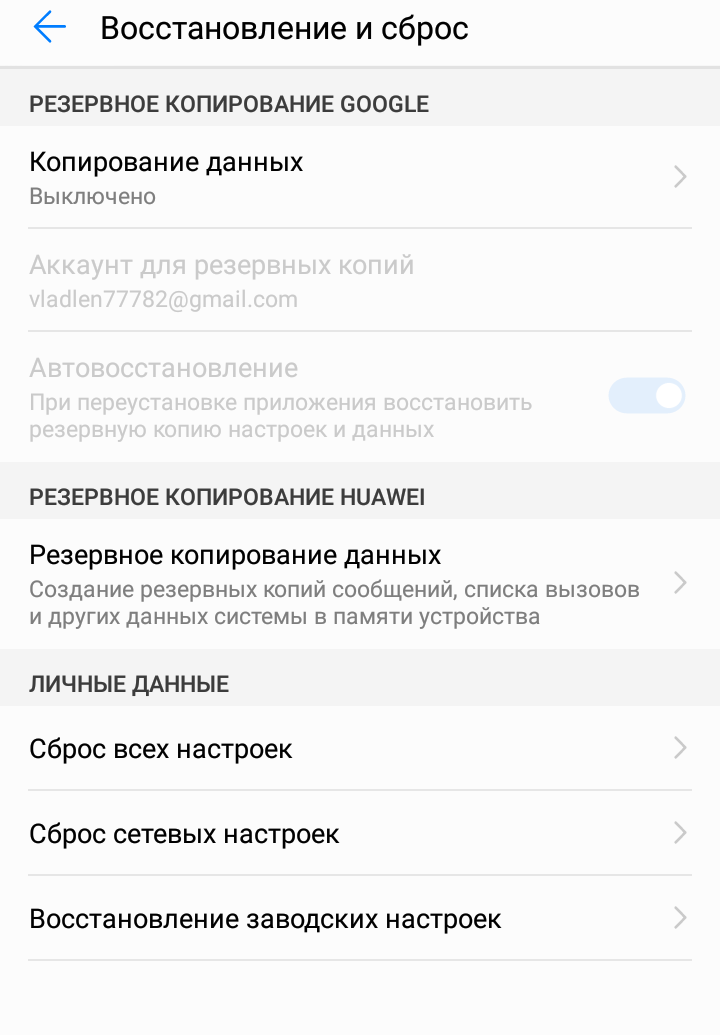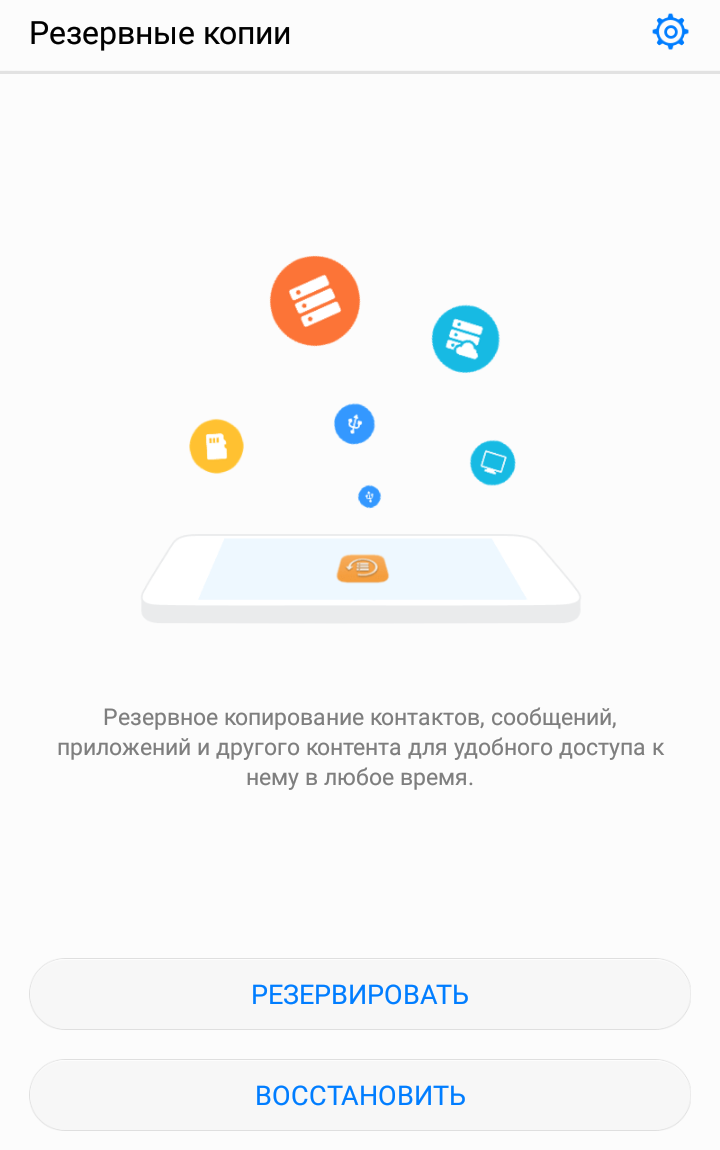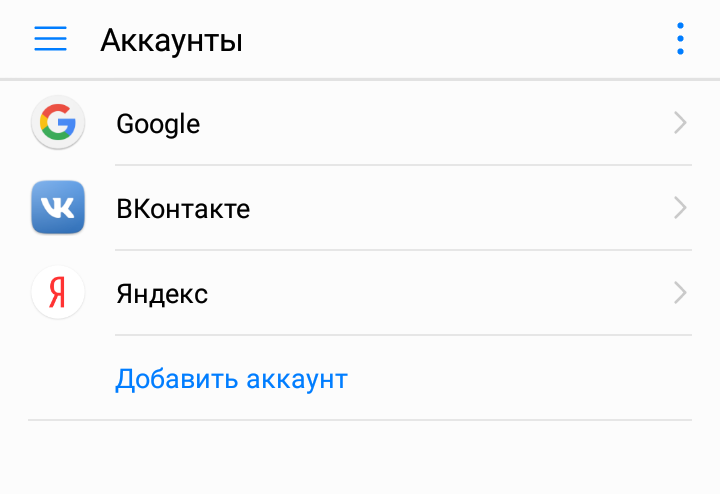- Сброс настроек на Huawei и Honor
- Способ № 1 — стандартный сброс системы
- Способ № 2 — Hard Reset
- Способ № 3 — сервисный код
- Способ № 4 — ProjectMenu
- Как правильно сделать полный сброс настроек на смартфонах Huawei и Honor
- HARD RESET — ЧТО ЭТО
- HARD RESET — КАК СДЕЛАТЬ
- Рекомендуем статьи из категории mobile :
- Самый простой способ, как сбросить Хонор до заводских настроек
- Что такое «сброс до заводских настроек»?
- Как сбросить Хонор до заводских настроек
- Как сбросить через настройки телефона
- Как сбросить через рекавери
- Какие могут возникнуть проблемы и как их решить
- «Hard Reset» на устройствах Huawei
- Восстановление заводских настроек из системного меню
- «Hard Reset» через меню рекавери
- «Хард Ресет» — метод трёх кнопок
Сброс настроек на Huawei и Honor
Сброс настроек на Huawei и Honor может понадобиться в тех случаях, когда смартфон начал без причины тормозить, перегреваться или зависать. Давайте рассмотрим все способы возврата к заводским настройкам.
Перед началом процедуры сброса обязательно сделайте Бэкап и сохраните все ценные данные (документы, фото, видео, контакты, сообщеня) на компьютере.
Способ № 1 — стандартный сброс системы
Открываем Настройки > Система > Сброс
Здесь вы увидите 3 варианта сброса:
- Сброс всех настроек — будут обнулены все сетевые настройки, отпечатки пальцев, пароль для разблокировки экрана. При этом будут сохранены настройки SD-карты, если она была подключена.
- Сброс сетевых настроек — будут стерты только данные о сети: Wi-Fi, Bluetooth и мобильные данные.
- Восстановление заводских настроек — будут стерты аккаунты, приложения, системные настройки, фотографии, музыка и все файлы, хранящиеся во внутренней памяти.
Способ № 2 — Hard Reset
Это уже более радикальный метод и применяется в основном когда смартфон отказывается запускаться или постоянно перезагружается. Последовательность действий такая:
- Выключаем смартфон зажав на 5-10 секунд клавишу Питания / Блокировки.
- Зажимаем и удерживаем одновременно кнопку Питание + Увеличение громкости. Если у вас старенький смартфон с центральной механической кнопкой, то ее тоже нужно будет зажать и удерживать.
- Телефон перейдет в режим Recovery. Меню в этом режиме перелистывается кнопками громкости, а выбор подтверждается кнопкой питания. Здесь нас интересует пункт Wipe Data / Factory Reset. Выбираем его и подтверждаем нажав Yes.
- По завершении процесса, смартфон снова вернется в режим Recovery. Чтобы выйти из него, жмем Reboot System.
После перезагрузки ваш Хуавей (Хонор) вернется к заводским настройкам.
Способ № 3 — сервисный код
Также, как и во втором способе — будут полностью удалены все данные. Открываем приложение Телефон и набираем комбинацию: * 2767 * 3855 #
Способ № 4 — ProjectMenu
Открываем приложение Телефон и набираем код: * # * # 2846579 # * # *. В результате откроется ProjectMenu, где нас интересует пункт 5 — Restore Factory.
Чтобы этот метод сработал — нужно предварительно выйти из гугл аккаунта.
Стоит также учесть, что в зависимости от версии EMUI процесс сброса может слегка отличаться. Прежде всего это касается первого способа, поэтому не брезгуйте пользоваться поиском по настройкам.
В большинстве случаев вы легко сможете найти нужную вам функцию при помощи поисковой строки.
Источник
Как правильно сделать полный сброс настроек на смартфонах Huawei и Honor
Сброс настроек до заводских или Hard reset — это очень удобная функция, которая может помочь при возникновении многих проблем со смартфоном. Но многие пользователи делают сброс настроек до заводских не совсем правильно и по завершении сброса проблем становится ещё больше.
В данной статье мы расскажем как правильно сделать Hard reset на смартфонах Honor. Инструкция подойдет к большинству смартфонов от компании Huawei, а именно Honor 6A, 7A, 7C, 7X, 8 lite, 8X, 9 lite, Honor play, Honor 10.
HARD RESET — ЧТО ЭТО
Это полный сброс настроек телефона, при котором удаляются все ваши пользовательские данные и настройки, файлы, приложения, контакты. В общем, смартфон возвращается к состоянию, в котором вы его купили.
HARD RESET — КАК СДЕЛАТЬ
Есть два способа сделать полный сброс настроек на смартфонах Huawei и Honor.
1. Зайти в “Настройки”, “Расширенные настройки”, перейти к “Восстановление и сброс”, и выбрать “Восстановить до заводских настроек”. Далее выбираем “Сбросить настройки телефона”, смартфон перезагрузится и вернется к заводским настройкам.
2. При выключенном телефоне, одновременно зажимаем кнопку громкости вверх и кнопку питания, после появления заставки Honor отпускаем кнопки. В открывшемся меню с помощью кнопок громкости выбираем “wipe data/factory reset”, подтверждаем действие кнопкой включения, выбрав опять “wipe data/factory reset”. Смартфон перезагрузится и вернётся к состоянию заводских настроек.
Рекомендуем перед полным сбросом настроек, создать резервную копию данных. Для этого нужно в настройках перейти в “Восстановление и сброс” и выбрать “Резервное копирование данных”.
Также, если включена функция “Копирование данных”, то все ваши данные (пароли, контакты, списки вызовов, настройки приложений, сообщения, фото) будут автоматически сохраняться в Google Drive.
ВАЖНО: а теперь самое важное, в последних версиях андроид, разработчики ввели защиту “Factory Reset Protection”. При полном сбросе настроек телефона Honor или Huawei, при первом включении, вам потребуется ввести данные учетной записи Google. Но часто случается, что мы либо не помним аккаунт, либо купили смартфон Б/У и соответственно не знаем данные. Если мы не введем данные учётной записи Google, мы не сможем пользоваться смартфоном.
Чтобы такого не произошло, нам перед полным сбросом настроек, нужно выйти из учётной записи Google или удалить ее.
Для этого переходим в “Настройки” и выбираем “Аккаунты”, далее переходим в аккаунт Google и выходим из учётной записи или удаляем ее.
Также не лишним будет на смартфонах Huawei и Honor выйти из учётной записи Huawei (в “Настройках” выберете “Аккаунт Huawei” и выйдете из его).
После этих действий, смело можете сбрасывать настройки до заводских на смартфонах Huawei и Honor, не переживая, что при запуске вам потребуется вводить забытые данные аккаунта Google.
Спасибо за внимание! Надеемся, что эта статья была вам полезна. Присоединяйтесь к нам в Одноклассниках и Вконтакте, а так же подписывайтесь на канал в Яндекс.Дзен.
Рекомендуем статьи из категории mobile :
Список телефонов Realme, ожидаемых получения Android 11 на основе Realme UI 2.0
Достаточно ли 64 ГБ памяти для смартфона в 2020 году?
Источник
Самый простой способ, как сбросить Хонор до заводских настроек
Пользователи смартфонов часто спрашивают, как сбросить Хонор до заводских настроек, какие кнопки или пункты меню использовать для этих целей, и в какой последовательности действовать. Сам процесс не займет много времени, но учтите, что перед выполнением работы нужно подготовиться — сделать резервную копию или перенести данные на ПК. Ниже рассмотрим инструкцию, которая актуальна для разных устройств — Хонор 7а, Honor 10 и других.
Что такое «сброс до заводских настроек»?
На практике сброс до заводских настроек Хонор — действие, направленное на удаление с телефона всех данных. В процессе очистки удаляются фотографии, приложения, музыка, почта, настройки будильника и темы. Иными словами, убираются все пользовательские настройки, внесенные с момента первого включения до сброса Хонор к заводским настройкам. После завершения работы смартфон возвращается к виду, который имел место до покупки. При этом версия Андроида и ПО, как правило, не возвращается к первоначальному уровню.
Необходимость сбросить телефон к заводским настройкам возникает в следующих ситуациях:
- Проблемы в работе смартфона, медленная загрузка, «тормоза» при работе в приложениях.
- Долгий ответ на запросы пользователя (дольше, чем это происходит в обычном режиме).
- Невозможность использования некоторых функций аппарата.
- Информирование владельца Хонор о дефиците свободного места. Это при том, что память устройства очищена вручную.
- Непроизвольное отключение или выбрасывание из разных приложений.
- Невозможность сохранить фотографии или видео, которые сделаны камерой.
- Самостоятельное удаление файлов и т. д.
В этих и ряде других случаев нужно сделать сброс до заводских настроек с помощью меню или посредством hard reset.
Как сбросить Хонор до заводских настроек
Перед сбросом данных на Хонор вспомните о последствиях. После выполнения работы вся информация и программы, которые расположены во внутренней памяти смартфона, стираются. Чтобы корректность сбросить телефон до заводских настроек, сделайте ряд предварительных шагов:
- Зарядите аппарат. В идеале уровень аккумулятора должен быть от 80% и более. Некоторые модели Хонор не дадут сделать сброс, если заряд источника питания меньше определенного уровня.
- Важные данные (фотографии, видео, музыку) скиньте на ПК или сделайте резервную копию другими средствами.
- Удалите аккаунт Гугл. Это требование актуально для смартфонов с Андроид от 5.1 и более. Это связано с политикой безопасности Google, подразумевающей защиту личной информации после очередного входа. Без информации о последнем введенном аккаунте вы не сможете подключиться к устройству. Для этого нужно будет обратиться в сервисный центр и передать пакет бумаг.
После подготовки можно разобраться непосредственно с вопросом, как сбросить телефон Хонор до заводских настроек. Для этого существует два основных пути —- сделать работу с помощью настроечного меню или меню рекавери, которое встроено в телефон.
Как сбросить через настройки телефона
Самый простой вариант, как скинуть Хонор до заводских настроек — воспользоваться возможностями встроенного меню. Такой вариант оптимален, если телефон нормально включается, а имеющиеся функции позволяют спокойно перемещаться по меню. Алгоритм действий может немного отличаться от модели, но в целом, чтобы сбросить данные, потребуются такие шаги:
- Войдите в раздел Настройки .
- Перейдите в самом низу в секцию Система .
- Войдите во вкладку Сброс или Восстановление и сброс .
- Выберите один из предложенных вариантов — сброс всех настроек, сети или телефона. Появляется системное окно, которое предупреждает о том, какая информация будет удалена при выполнении необходимых манипуляций.
- Согласитесь с предложением и подтвердите удаление.
- Дождитесь, пока Хонор перезапустится.
Теперь вы знаете, как сбросить Honor до заводских настроек и вернуть аппарат в исходное состояние. После этого необходимо залить резервную копию или отдельные файлы (если эта работа была сделана заранее).
Как сбросить через рекавери
Второй способ сбросить Хонор до заводских настроек — hard reset Honor. Особенность «жесткого сброса» в том, что удаление происходит через специальное меню, но результат ничем не отличается от выполнения работы через встроенные возможности смартфона. Такой вариант подходит для случаев, когда из-за программных сбоев Хонор не удается включить или телефон не позволяет перейти к нужному пункту меню.
Чтобы сбросить информацию, сделайте такие шаги:
- Отключите смартфон.
- Нажмите клавишу громкости вверх и кнопку Включение .
- Дождитесь появления логотипа Honor, а после этого отпустите клавишу Включение .
- Как только появляется рекавери EMUI, отпустите кнопку повышения громкости.
- Кликните на ссылку Wipe data/factory reset .
- Выберите Yes и еще раз жмите Wipe data/factory reset.
- Дождитесь завершения процесса форматирования и выберите пункт Reboot system now.
Подробнее смотрите в видео:
После перезапуска перед вами «чистый» Honor, поэтому сброс до заводских настроек прошел успешно. Как и в прошлом случае, загрузите удаленную ранее информацию. Проще всего сбросить на Хонор полную резервную копию с индивидуальными настройками и личными файлами.
Какие могут возникнуть проблемы и как их решить
В большинстве случаев сбросить данные на Honor не составляет труда. Если по какой-либо причине нет возможности сделать работу через меню, всегда можно обратиться к hard reset. При этом рассмотрим возможные проблемы:
- В процессе сброса разрядился аккумулятор. Теоретически такая ситуация возможна, поэтому придется пройти процедуру hard reset заново.
- После перезагрузки проблемы с ОС не исчезли. Если вам успешно удалось сбросить телефон, но ситуация не изменилась, может потребоваться обращение в сервисный центр. Для решения проблемы может потребоваться перепрошивка аппарата на более старую версию.
- Телефон не включается. Такая проблема возможна при некорректном выполнении работы. Здесь имеется два варианта — попробовать еще раз пройти процедуру hard reset или нести аппарат в сервисный центр (если включить его так и не удалось).
В завершение отметим, что рассмотренные проблемы встречаются крайне редко. Зная, как сбросить Honor до заводских настроек, вы всегда сможете восстановить работу телефона и вернуть его к первоначальному состоянию. Если же возникают трудности с этим вопросом, обратитесь в сервисный центр. Перед сбросом не забудьте сделать резервную копию, чтобы вернуть первоначальное состояние аппарата, но уже без ошибок.
Источник
«Hard Reset» на устройствах Huawei
Многие пользователи сталкивались с ситуацией, когда после манипуляций с системными файлами, мобильное устройство начинало сильно тормозить или откликаться на некоторые команды совсем не типичным образом.
В большинстве случаев при появлении таких симптомов может помочь так называемый «Hard Reset». Это ни что иное как сброс системы до заводских настроек.
Разумеется это не вернёт удалённые и не восстановит модифицированные файлы, но приведёт некоторые настройки системы к нормальному состоянию и удалит «мусорные» файлы, влияющие на производительность.
Далее мы рассмотрим все возможные способы выполнения сброса до заводских настроек на любом устройстве Huawei.
Важно! Перед выполнение сброса настроек сделайте резервную копию всех важных пользовательских данных (контакты, фотографии и т .д.).
Восстановление заводских настроек из системного меню
Самый простой способ выполнить «Hard Reset» на Huawei — это запустить соответствующую функцию в настройках системы. Для этого нужно:
- зайти в настройки;
- выбрать пункт «Восстановление и сброс»;
- нажать на «Сброс настроек» и согласиться с предупреждением.
После этого система перезагрузится и появится экран приветствия Google.
«Hard Reset» через меню рекавери
Данный способ может помочь если система отказалась запускаться. Для этого необходимо:
- войти в меню восстановления (на большинстве устройств это можно сделать зажав клавиши включения и увеличения громкости);
- выбрать в меню пункт «Wipe data / factory reset»;
- согласиться с выбором.
После выполнения сброса, ваше устройство Huawei предложит произвести перезагрузку.
«Хард Ресет» — метод трёх кнопок
Это самый радикальный способ выполнения «Hard Reset». Для его выполнения необходимо:
- зажать кнопку включения и обе кнопки громкости;
- после появления логотипа с названием модели устройства, нужно отпустить клавишу включения (клавиши громкости отпускать нельзя);
- дождаться пока устройство запустит снова перезагрузку и отпустить кнопки громкости.
Если же вы хотите получить полностью рабочую систему, разместите перед выполнением одного из методов папку «dload» с прошивкой на карту памяти и установите её в устройство. Тогда при перезагрузке начнётся автоматическая установка прошивки и вы получите действительно восстановленный до заводского состояния аппарат.
Источник